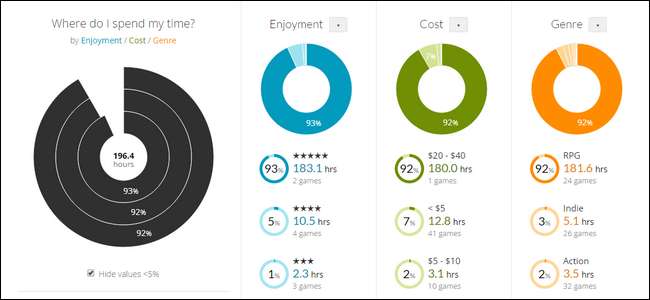
A pergunta de hoje gira em torno da curiosidade geek pela curiosidade: há alguma maneira de olhar para uma conta de jogo do Steam e ver quanto você gastou em seus jogos e quanto você os jogou? Vamos dar uma olhada em como você pode datamine sua própria conta Steam (e as contas de amigos também).
Caro How-To Geek,
Quando estou conectado à minha conta Steam, posso ver os jogos que joguei recentemente e até mesmo todos os meus jogos, mas os dados de estatísticas são bastante limitados. Tudo o que posso ver é quais jogos eu joguei com frequência nos últimos tempos (talvez um mês atrás? Não tenho certeza de como essa parte funciona) e então posso ver todos os meus jogos classificados por tempo total de jogo ou nome.
O fato é que estou muito curioso sobre coisas como: quanto dinheiro gastei em jogos Steam, quantos dos meus jogos eu realmente jogo, horas jogadas no total, etc. Realmente, eu só quero explorar os dados, mas não há uma maneira fácil de fazer isso dentro da minha conta Steam real.
Como posso obter os gráficos, tabelas e dados que anseio antes de construir minha própria planilha e vasculhar meus antigos recibos de e-mail e outros para os dados necessários?
Atenciosamente,
Steam Curious
Adoramos quando os e-mails dos leitores nos inspiram a consertar nossos próprios problemas persistentes com o computador, aprender um novo truque ou vasculhar nossos próprios dados para saciar nossa curiosidade sobre o assunto em questão. Muitas vezes nos perguntamos as mesmas coisas que você está se perguntando sobre a nossa própria conta Steam, e sua consulta é a desculpa perfeita para nos darmos ao trabalho do relógio, por assim dizer.
Para os leitores que acompanham em casa, mas não estão familiarizados com o assunto: Steam é um videogame muito popular e uma plataforma de distribuição de software criada pela empresa de jogos Valve (responsável por franquias de jogos de sucesso como Half-Life, Portal, Left 4 Dead e Team Fortaleza). Atualmente o Steam é basicamente a lugar para vender e promover videogames para todos, desde grandes empresas de jogos (como Bethesda e 2K Games) a editoras pontuais que criam títulos de jogos independentes. O Steam está, em uma analogia simples, para os jogos como o iTunes está para a música. Como tal, é um experimento interessante para data farm seus dados Steam para aprender mais sobre seus próprios hábitos de compra e jogo.
RELACIONADOS: Como adicionar jogos não Steam ao Steam e aplicar ícones personalizados
Fizemos algumas pesquisas e descobrimos que não apenas você não terá que configurar sua própria planilha e processar manualmente seus dados, mas também que existem muitas pessoas com ideias semelhantes por aí que amam a visualização de dados e extraem dados de suas contas Steam. Vamos destacar várias ferramentas aqui porque, infelizmente, pequenos projetos independentes como este costumam ter o hábito de desaparecer (espero que mais do que alguns deles permaneçam por aí para futuros leitores brincarem).
Antes de se preparar para explorar as ferramentas de visualização, você precisará tornar públicas a página de perfil da sua conta Steam e a página de inventário da conta. Você não precisa deixá-lo público, mas precisa deixá-lo aberto enquanto estiver pesquisando seu inventário com as ferramentas de dados. Todas as ferramentas que testamos dependem da varredura de sua página pública de inventário e da compilação de informações a partir dela.
Para alterar suas configurações de privacidade, acesse sua conta Steam e navegue até o menu de privacidade clicando no ícone / avatar do seu perfil, selecionando “Editar Perfil” e depois “Minhas Configurações de Privacidade”. Certifique-se de que seu “Status do perfil” e “Inventário” estejam definidos como “Público” Lembre-se, mesmo que não goste de ter um perfil público, você só o tornará público por alguns minutos enquanto usa as ferramentas de análise.
Calculadora SteamDB
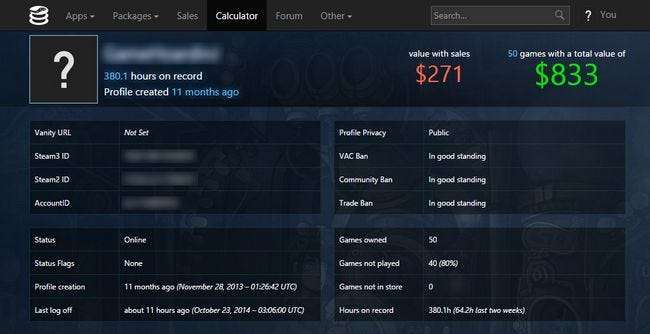
A primeira ferramenta que usamos é a calculadora no SteamDB . É muito simples, mas dá conta do recado. Você obterá informações como o valor total dos seus jogos com base nos preços médios, bem como nos preços de venda (é por isso que você vê a discrepância na captura de tela entre $ 833 e $ 271; vamos dizer agora que compramos a maioria dos nossos jogos à venda e definitivamente não pagaram o preço de etiqueta de quase 1k).
Você também pode ver quando criou seu perfil, quando fez login pela última vez, quantos jogos você possui, a porcentagem jogada e o total de horas. A calculadora SteamDB não oferece nenhuma personalização adicional, no entanto, o que é um pouco frustrante. O Steam vende alguns softwares que não estão diretamente relacionados aos jogos, como ferramentas de benchmark e até software de orçamento. O “jogo” que mais jogamos no ano passado é, na verdade, um aplicativo de orçamento que usamos para gerenciamento financeiro. Isso é triste, e o SteamDB não nos permite tirar esse aplicativo da lista para obter uma imagem mais representativa. Ainda assim, se você não tiver quaisquer outliers estranhos como nós, a imagem básica funciona bem o suficiente.
SteamOMeter
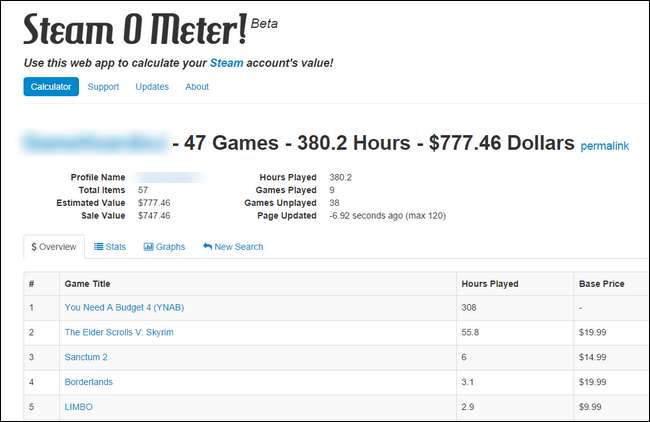
SteamOMeter é outra ferramenta simples. Conecte seu ID de perfil e ele exibirá alguns gráficos simples. Você pode notar que o valor que ele atribui à nossa coleção de jogos é representado de forma diferente. Não só não há uma venda / preço médio, mas o preço médio fica cerca de sessenta dólares abaixo da estimativa anterior. Isso é curioso, mas perdoável; dado o número de vendas que o Steam tem, é difícil determinar exatamente quanto alguém pagou. Estamos dispostos a excluir sua estimativa "Se você comprou hoje, custaria X".
A página de estatísticas é útil, pois lista seus jogos mais "valiosos" em termos de quantas horas de diversão você tem em comparação com o que você pagou e também lista seus jogos com melhor classificação, mas não jogados. Temos uma cópia do BioShock, por exemplo, que tem uma pontuação do Metacritic 96/100, mas permanece intacta. Que vergonha para nós.
GaugePowered
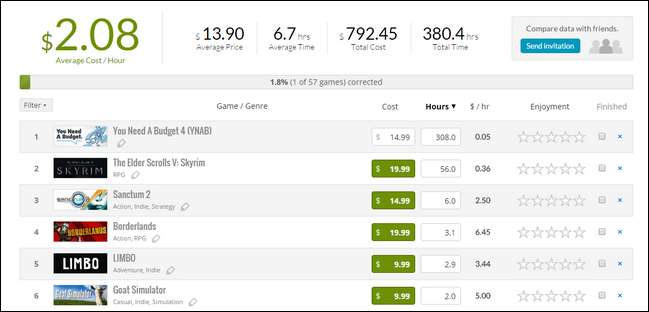
Guardamos o melhor para o final. GaugePowered é, sem dúvida, o melhor analisador de contas Steam disponível no momento. Ele permite que você ajuste e ajuste quase tudo . Lembra-se de nossa reclamação sobre como nosso “jogo” favorito (baseado em horas) era um aplicativo de orçamento? GaugePowered permite que você ignore os itens em sua biblioteca que estão distorcendo seus dados. Também permite alterar os preços. Portanto, se estimar que você pagou $ 19,99 por um jogo, mas na verdade o colocou à venda por $ 4,99 ou até mesmo de graça em um sorteio, você pode ajustar os preços para refletir isso.
Além disso, ele tem uma categoria "Insights" repleta de belos gráficos que (uma vez que você dedica um tempo para ajustar um pouco os dados, ajustando os preços e ignorando os aplicativos que não são de jogos) fornecem uma excelente visão geral de seus padrões de jogo. Você pode até classificar seus jogos com uma classificação de “diversão” simples de 1 a 5 estrelas e você obterá ótimos gráficos com base nisso também. Não vamos mentir para você; nunca usamos sistemas de classificação para jogos, mas a GaugePowered realmente nos fez fazer isso de forma simples para que pudéssemos ver os gráficos legais.
Aqui está um exemplo de como esses gráficos se parecem agora que removemos o aplicativo de orçamento e ajustamos alguns dos preços.
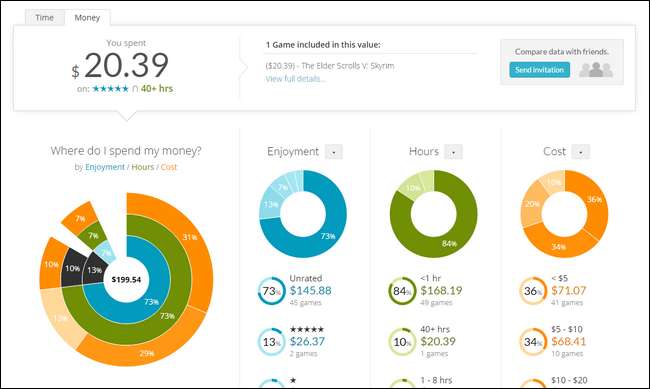
Analisando os dados, pudemos ver algumas tendências esperadas e inesperadas. Nosso jogo de maior pontuação e o que forneceu o maior valor por hora jogada foi The Elder Scrolls V: Skyrim. Nenhuma surpresa nisso, nós compramos o Pacote Lendário com todo o conteúdo extra por $ 20,39 e afundamos mais de 180 horas no jogo. No entanto, houve alguns insights interessantes, como o fato de que os jogos de que menos gostamos, pelos quais pagamos mais, enquanto os jogos que obtivemos altas vendas (como 80% de desconto ou mais), classificamos bem. Talvez pagar menos de uma xícara de café por um jogo de qualidade o faça apreciá-lo ainda mais.
Se você quiser ter uma ideia aproximada do valor de mercado de seus jogos (se for do seu interesse), todos os três funcionarão bem. Se você realmente deseja analisar os números de uma forma significativa que lhe dê um instantâneo interessante de como o seu dinheiro do jogo, diversão e tempo estão sendo gastos, não podemos recomendar o GaugePowered o suficiente.
Tem uma questão técnica urgente? Envie-nos um e-mail para [email protected] e faremos o nosso melhor para responder.







